私たちの時代の大きな塊を取ると、PowerPointは例外ではありませんアプリケーション内の小さな厄介がしばしばあります。 例えばパワーポイントの自動採番機能は、すべてのこと柔軟ではありません。 あなたが複数のスライドの間の数のシーケンスを示す必要とする場合物事はさらに複雑になります。 またはダイアグラム、複数の図形の場合インチ 私はそれが我々がアドインを持っているものだと思います。 サードパーティの開発者の努力のおかげで、我々は今持っているNormanZ番号に自動的に1のスライドから別のものに、さらにPowerPointの形状との間で箇条書きの番号を続けることができ、 インを追加します 。
スライド&シェイプの間であなたの番号付きリストを自動的にリンクします
下の画像はNormanZ番号は、アドイン自動的に図形をリンクし、番号付けシーケンスを続行するにスライドすることができますユーザーのための巨大な助けになることができる方法の一例を示しています。
最初のスライド:次のスクリーンショットは2形状、左から右にリンクされている各を示しています。左形状に加えられた変更は、自動的に他の図形の番号を変更します。
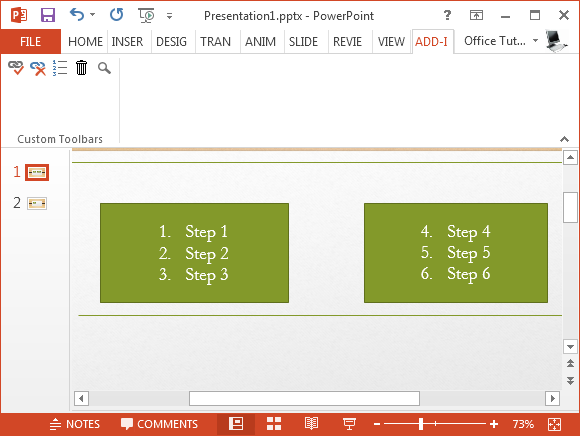
第2のスライド:このスクリーンショットは、与えられた形状がスライド1に第2の形状にリンクされているスライド番号2、からです。これは、番号がスライド2のために自動的に継続することを意味します。 スライド1からの配列を続けます。
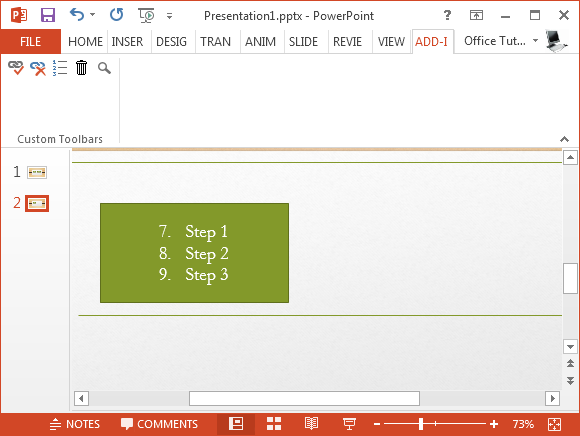
スライド&図形をリンクする方法
リンク・ボタン:NormanZ番号は、アドインは、単純な十分なメニューがあります。 任意のリンクは 、 形状ボタンから削除]リンクを用いて除去することができるのに対し、ボタンを形作るために、リンクに番号を追加あなたは、複数の図形をリンクすることができます。

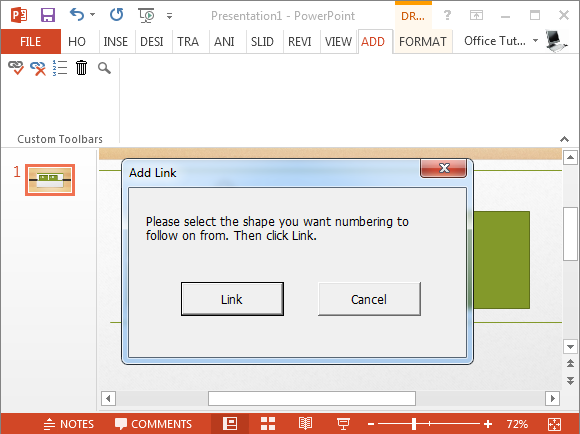
リナンバリングと削除すべてのリンク:(ゴミ箱アイコンできます)あなたのスライドの番号を変更するには、 リナンバリングをすべてのスライドを使用し、ボタンを整形することができ、 すべてのスライドから削除リンクのに対し、ボタンを整形すると、すべてのスライド内のすべてのリンクを削除します。 あなたが最初からやり直すか、手動でそれらを切り離すすることなく、複数のスライド間のすべてのリンクを取り除くしたい場合に便利かもしれません。
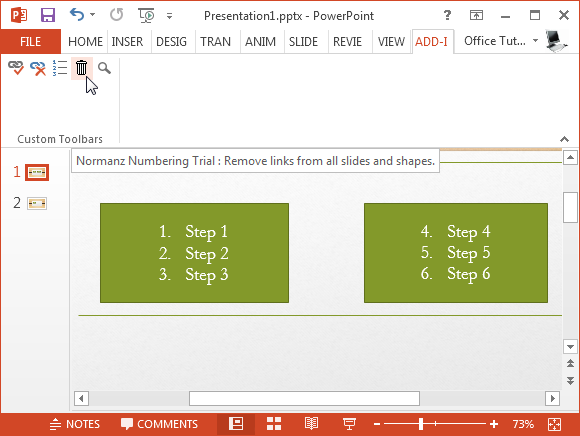
全てのリンクを見る: 表示するリンク (検索ボタン)がダイアログボックスのフォーム内のすべてのリンクを明らかにする。 このオプションでは、一目ですべてのリンクされた図形をプレビューすることができます。
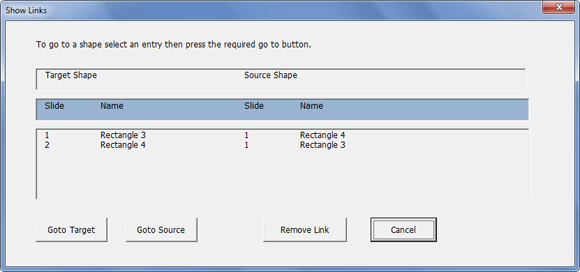
あなたは、アドインをテストするためにNormanZ番号アドオンでトライアル版をダウンロードすることができます。 アドインは、あなたがどのような援助が必要な場合には、ユーザとインストールガイドが付属しています。
PowerPointのためにNormanZ番号アドインをダウンロードするために行きます
